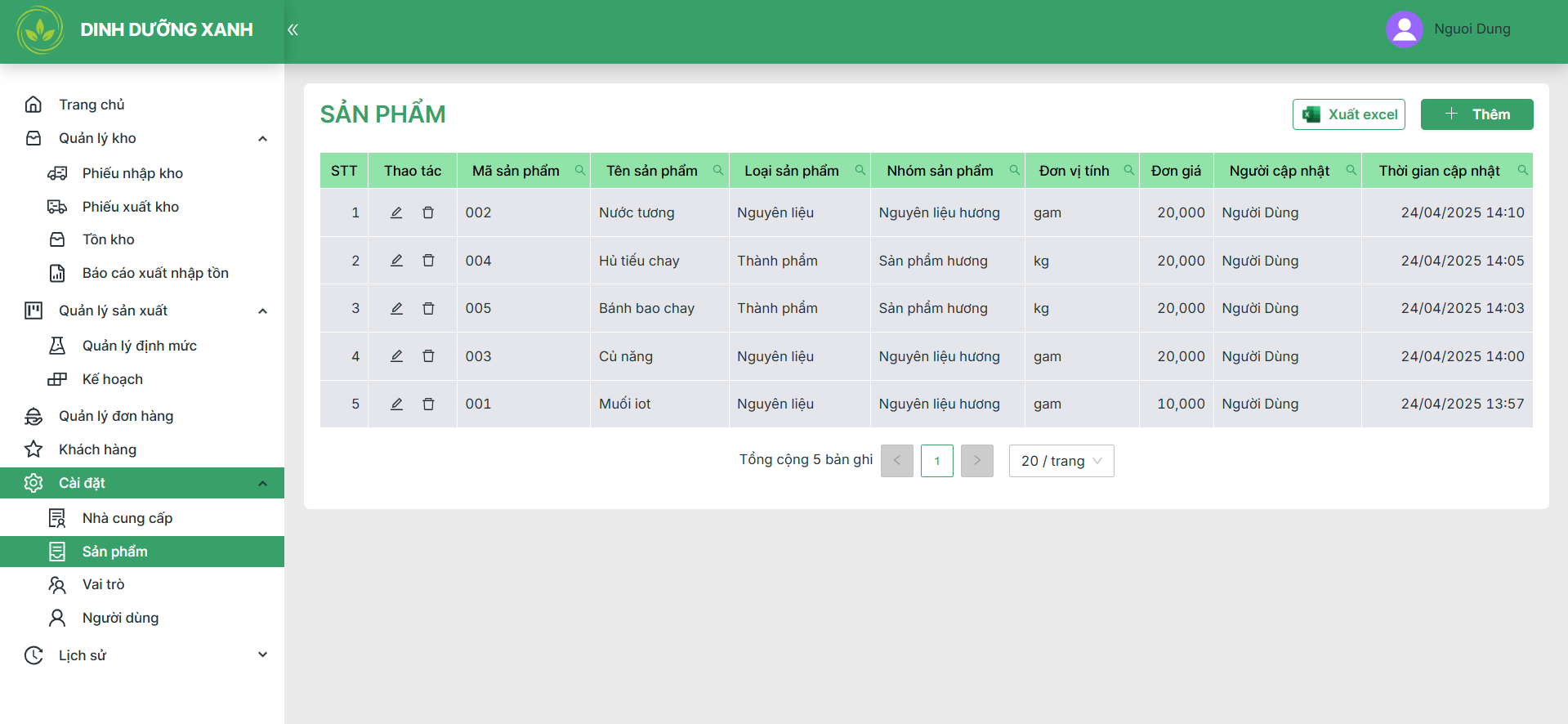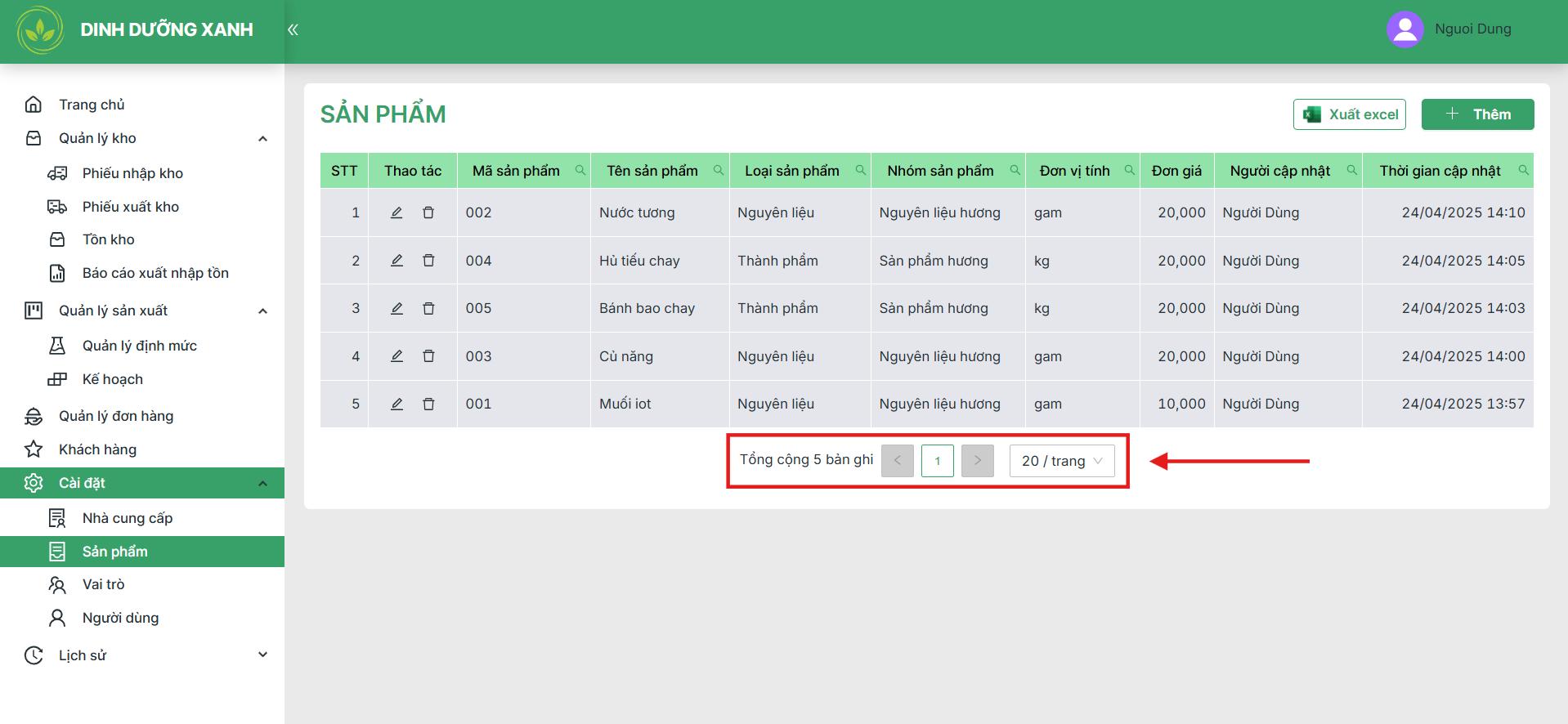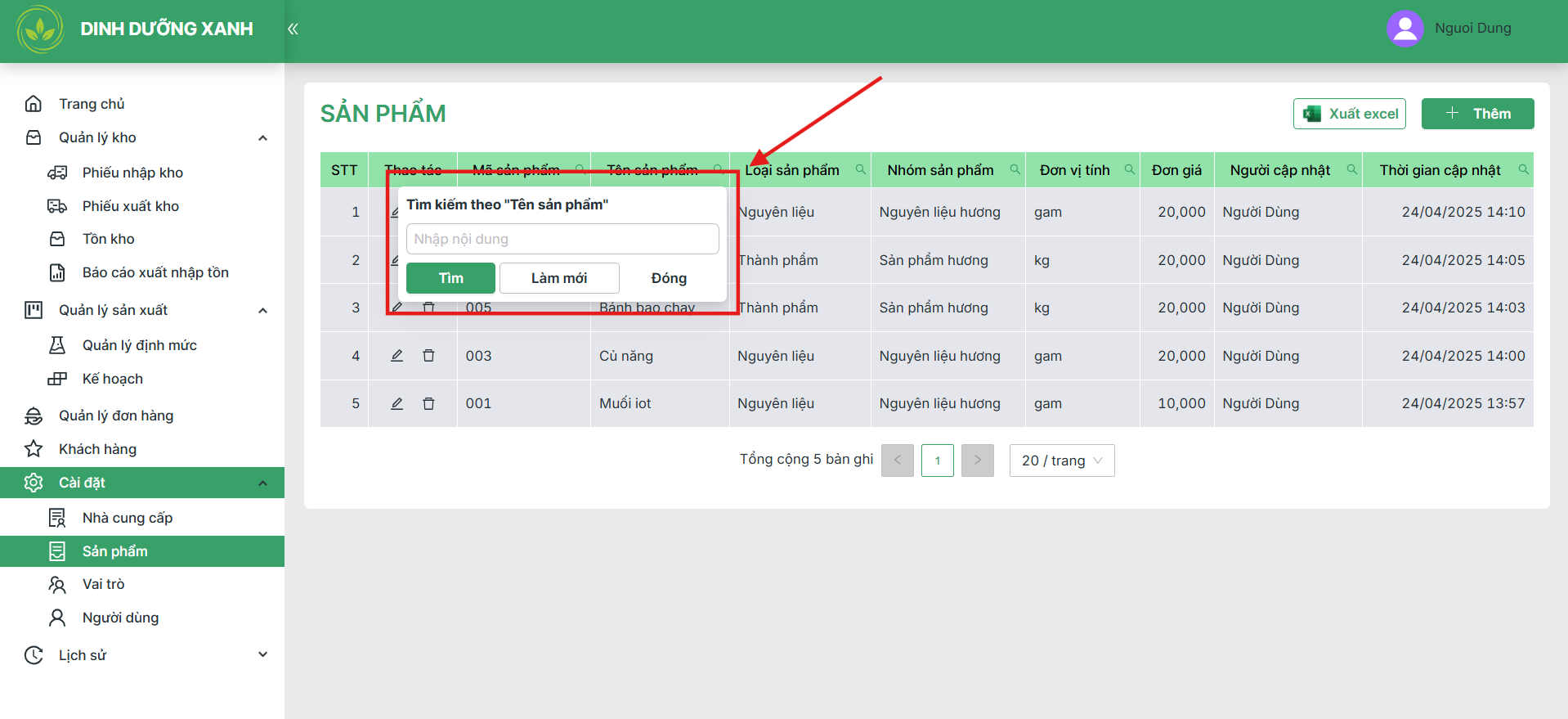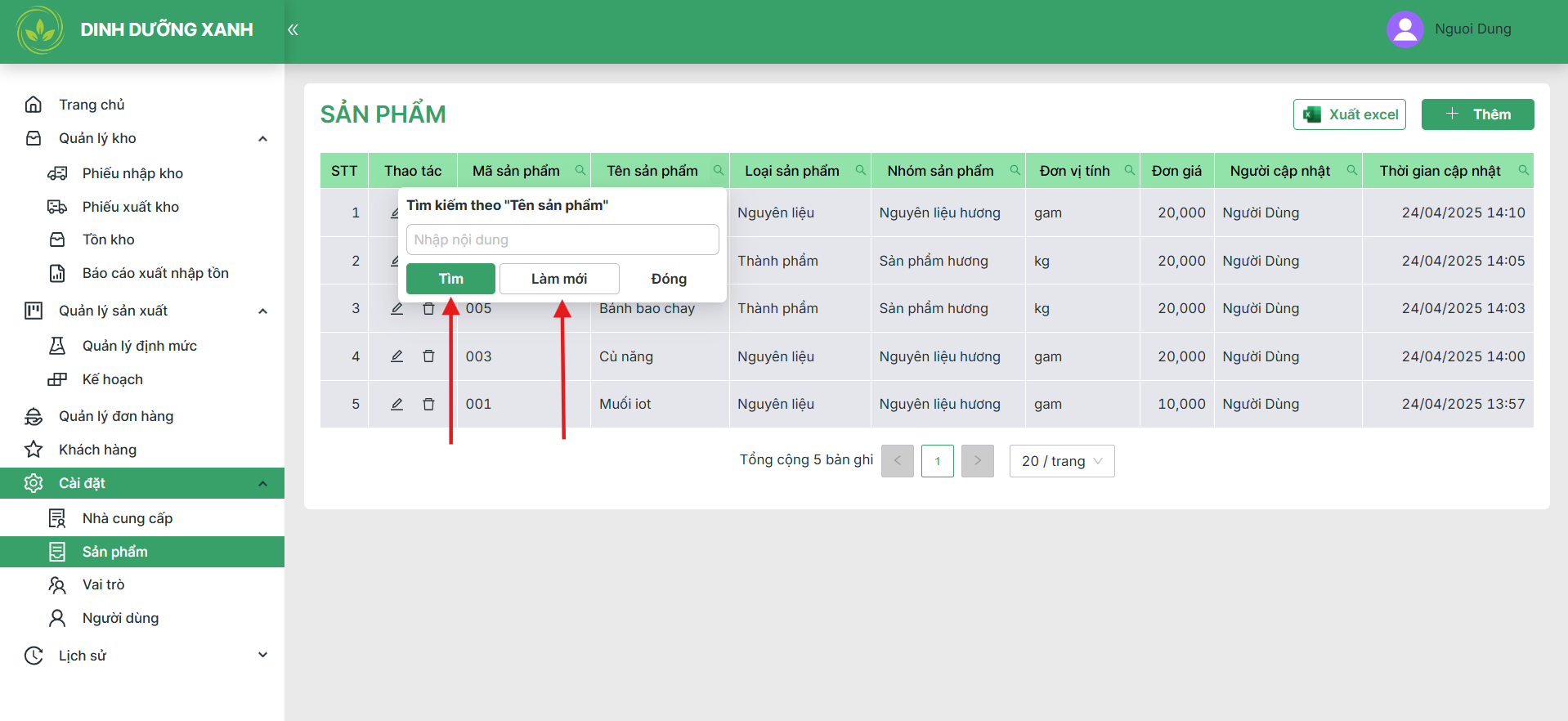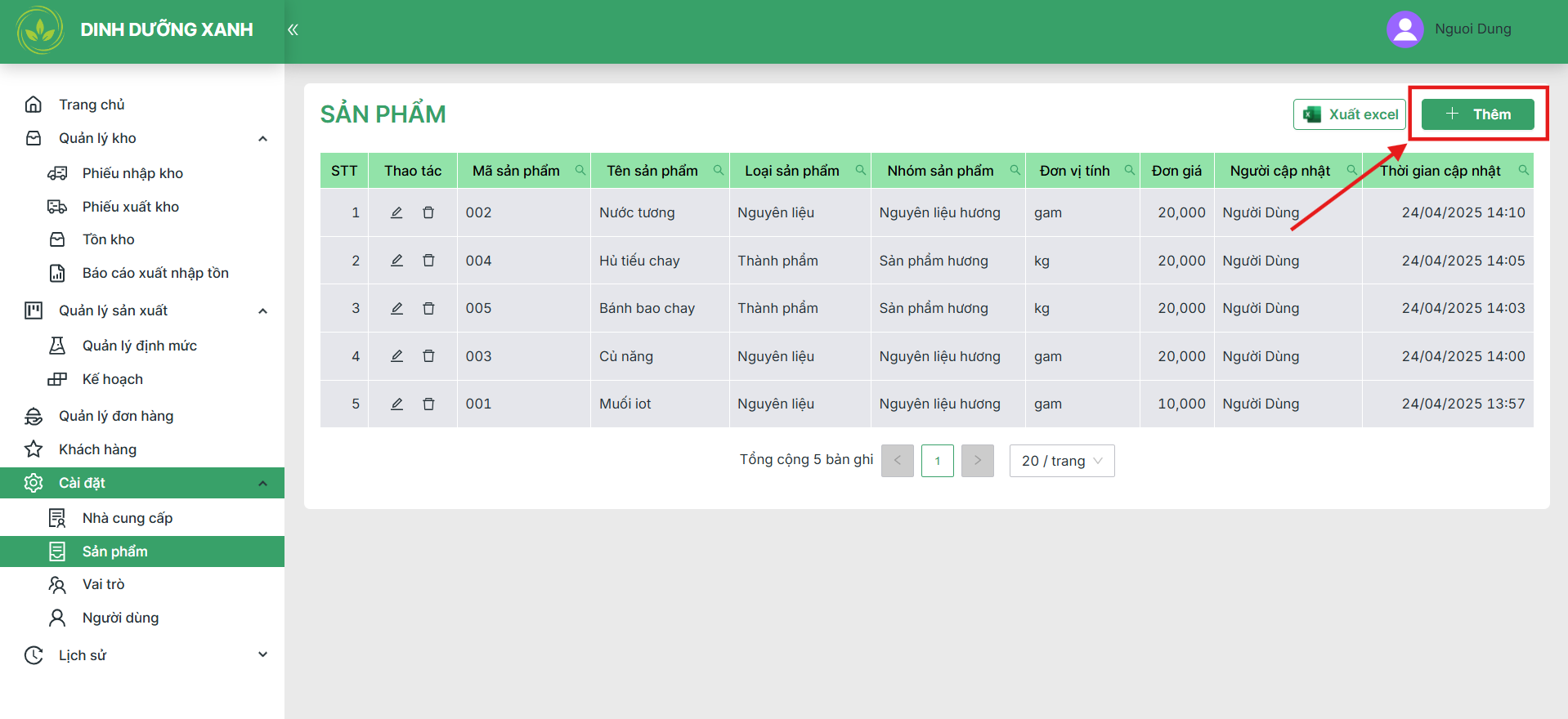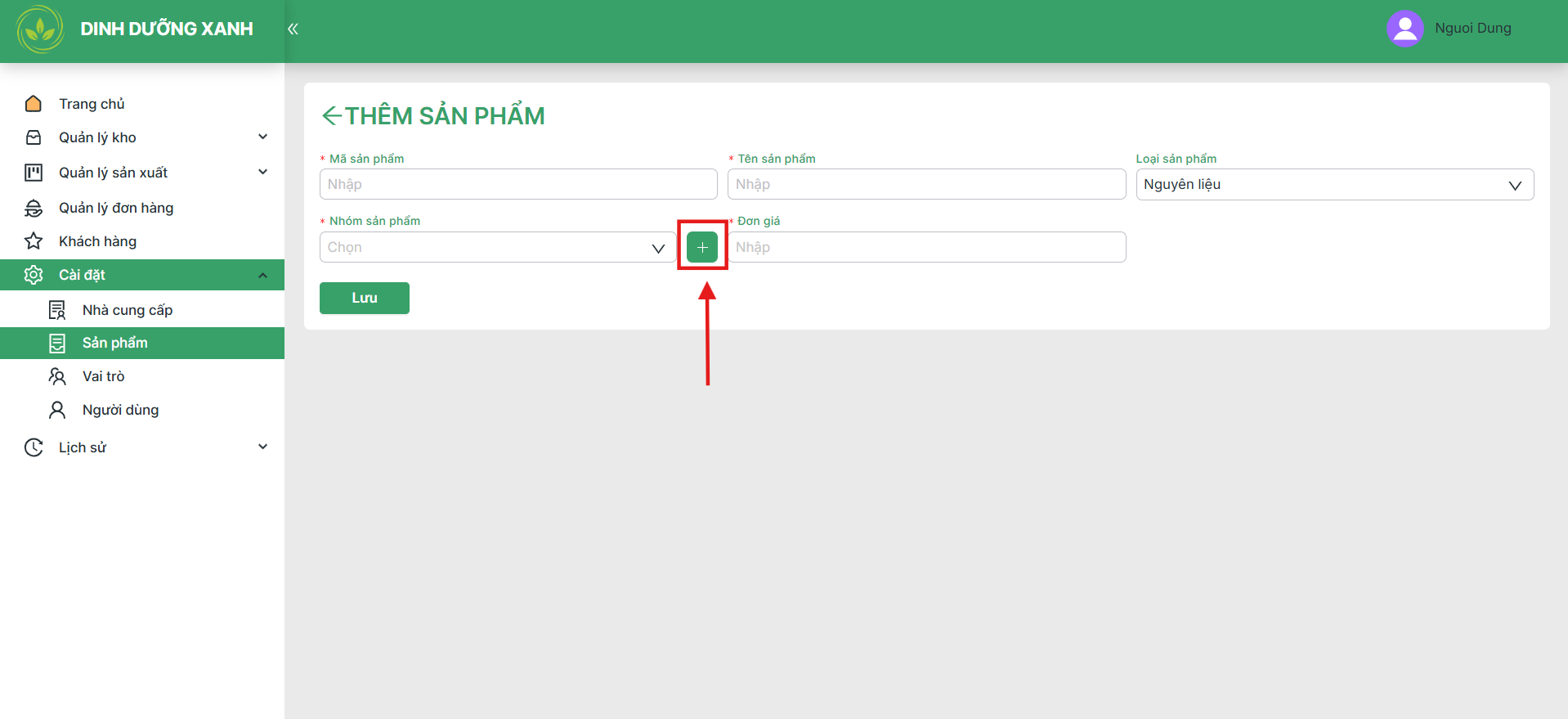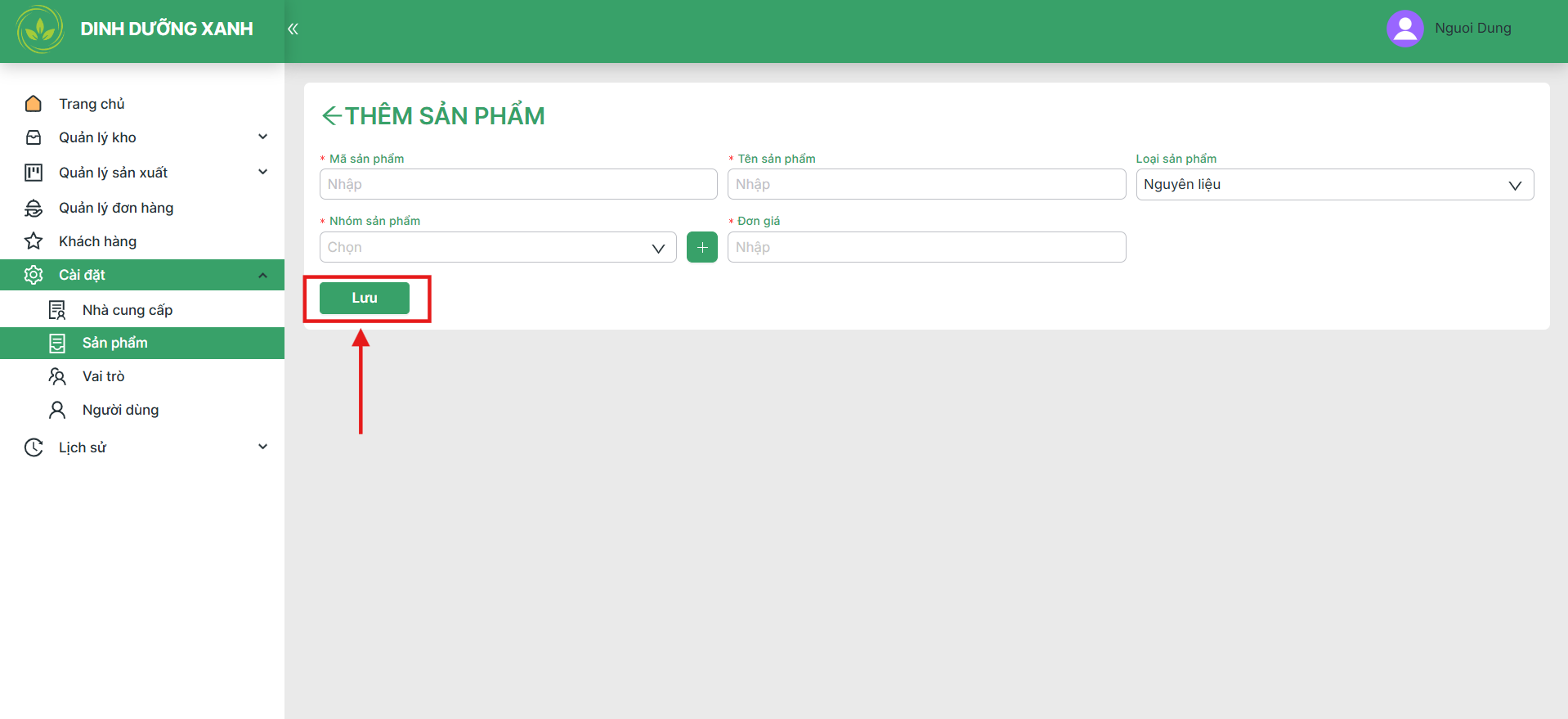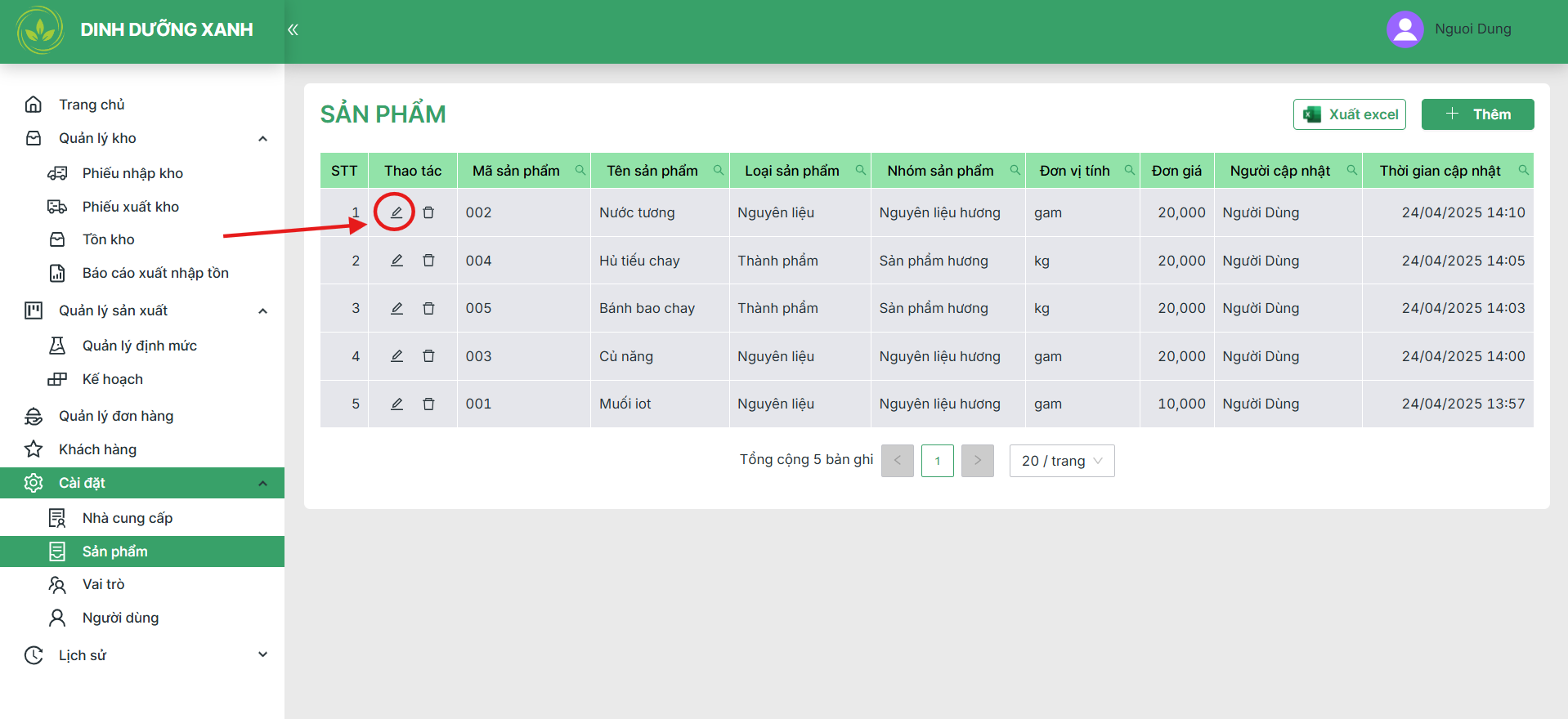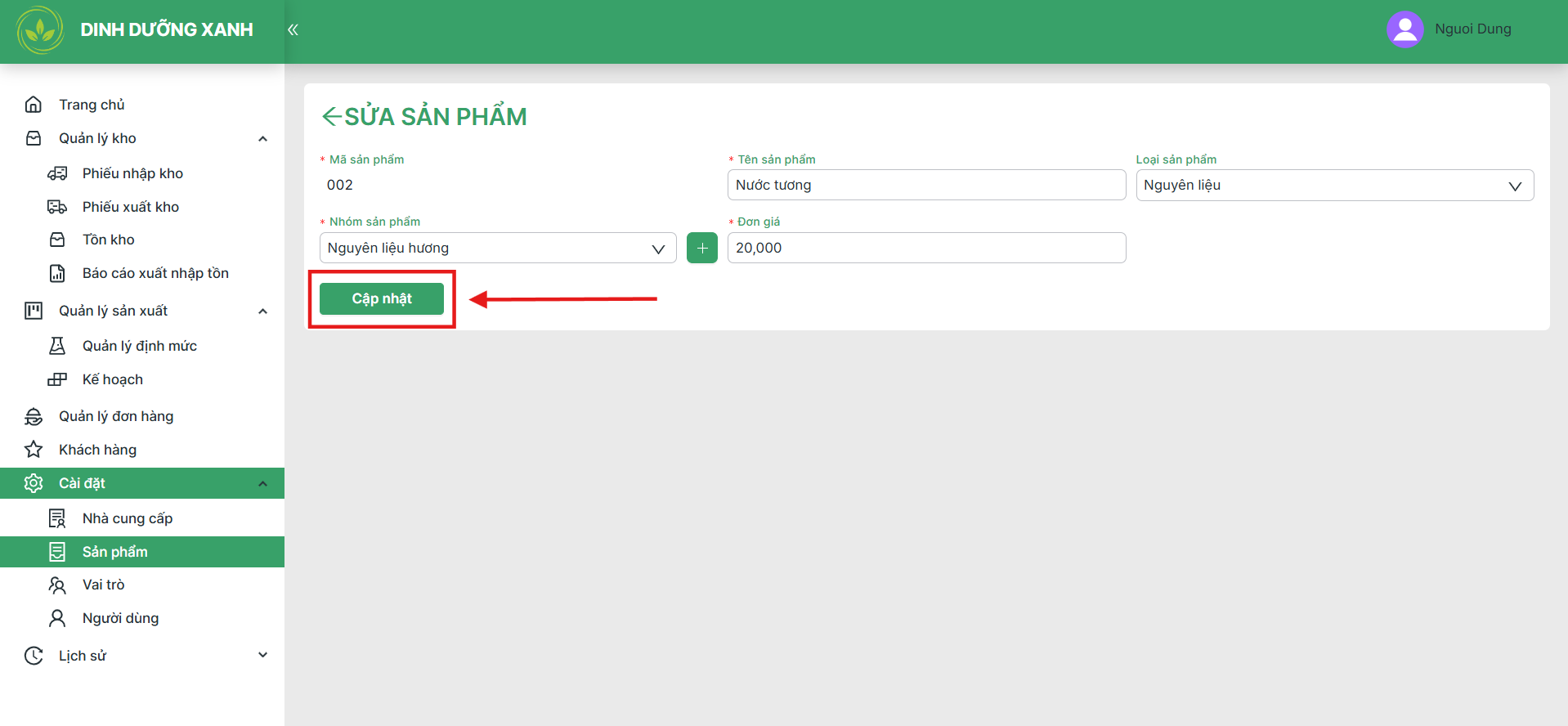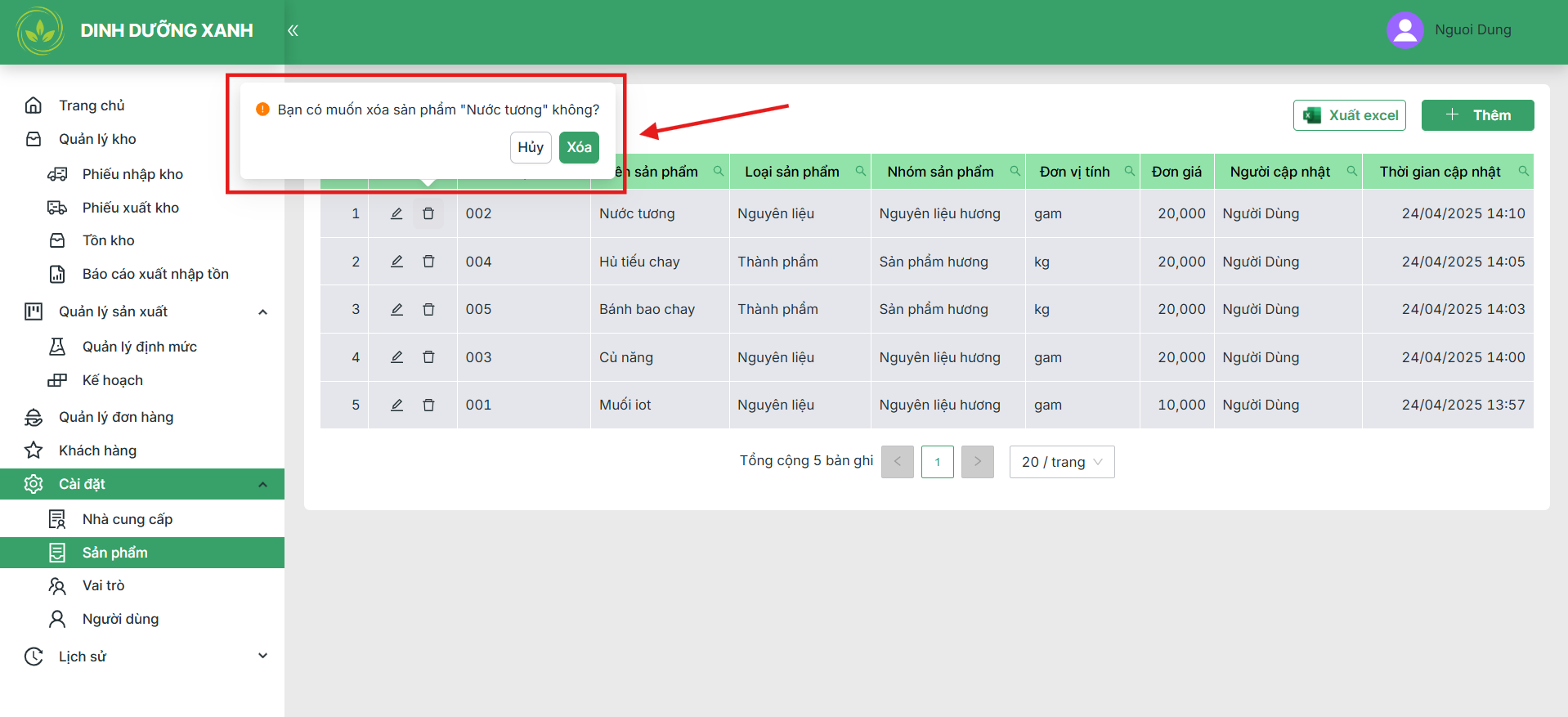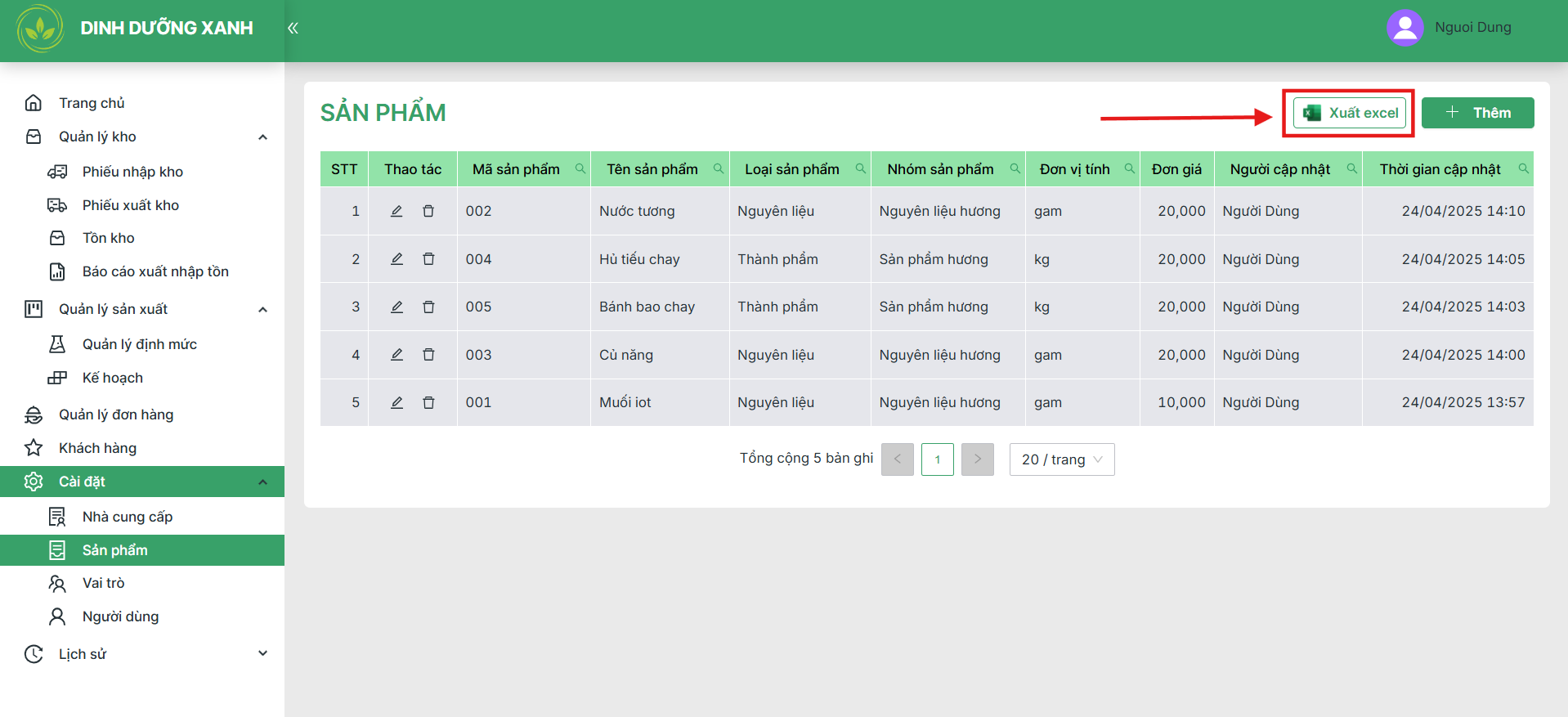Sản phẩm
Chức năng này cho phép bạn quản lý toàn bộ danh mục sản phẩm của công ty, bao gồm cả nguyên liệu và thành phẩm. Bạn có thể xem, tìm kiếm, thêm mới, chỉnh sửa, xóa và xuất dữ liệu sản phẩm.
1. Giao diện chính và Danh sách Sản phẩm
-
Truy cập: Chọn mục "Sản phẩm" từ menu chính bên trái.
-
Màn hình chính: Hiển thị bảng danh sách các sản phẩm hiện có.
Thông tin hiển thị trên bảng:
-
STT: Số thứ tự.
-
Thao tác: Các nút để Sửa (🖊️) và Xóa (🗑️) sản phẩm.
-
Mã sản phẩm: Mã định danh.
-
Tên sản phẩm: Tên gọi của sản phẩm.
-
Loại sản phẩm: "Nguyên liệu" hoặc "Thành phẩm".
-
Nhóm sản phẩm: Nhóm liên quan.
- Đơn vị tính: Đơn vị tính của sản phẩm
-
Đơn giá: Giá trị sản phẩm.
-
Người cập nhật: Người cập nhật lần cuối.
-
Thời gian cập nhật: Thời gian cập nhật gần nhất.
Phân trang: Cuối bảng có tổng số sản phẩm và các nút chuyển trang (<, >, số trang). Có thể thay đổi số lượng sản phẩm hiển thị mỗi trang.
2. Tìm kiếm và Lọc Sản phẩm
Sử dụng biểu tượng kính lúp (🔍) ở tiêu đề các cột để tìm kiếm hoặc lọc:
-
Theo Mã, Tên, Người cập nhật: Nhập từ khóa vào ô tìm kiếm và nhấn nút "Tìm kiếm".
-
Theo Loại sản phẩm: Chọn "Nguyên liệu" hoặc "Thành phẩm" từ danh sách và nhấn "Tìm kiếm".
-
Theo Nhóm sản phẩm: Chọn nhóm cụ thể từ danh sách và nhấn "Tìm kiếm".
-
Theo Ngày cập nhật: Chọn khoảng thời gian (từ ngày đến ngày) và nhấn "Tìm kiếm".
Để đặt lại kết quả tìm kiếm: Nhấn nút "Làm mới" trong ô tìm kiếm/lọc tương ứng. Hoặc nhấn nút "Đóng" để đóng hộp thoại.
3. Thêm mới Sản phẩm
-
Bước 1: Nhấp nút "+ Thêm" tại góc trên bên phải trang danh sách.
-
Bước 2: Trên trang "Thêm sản phẩm mới", điền đầy đủ thông tin vào các trường:
-
Mã sản phẩm (bắt buộc)
-
Tên sản phẩm (bắt buộc)
-
Loại sản phẩm (bắt buộc)
-
Nhóm sản phẩm (bắt buộc)
-
Đơn giá (bắt buộc)
Có thể có nút "+" bên cạnh trường Nhóm sản phẩm để thêm nhanh nếu chưa có trong danh sách.
-
-
Bước 3: Nhấn nút "Lưu" để hoàn tất việc thêm sản phẩm. Nếu muốn hủy, nhấn "<-Thêm sản phẩm".
4. Chỉnh sửa Sản phẩm
-
Bước 1: Tìm sản phẩm cần sửa trong danh sách và nhấn biểu tượng 🖊️ ở cột "Thao tác".
-
Bước 2: Trang "Sửa sản phẩm" sẽ hiển thị với thông tin hiện tại. Chỉnh sửa các trường cần thiết (Tên sản phẩm, Loại, Nhóm, Đơn giá,...). Mã sản phẩm thường không thể thay đổi.
-
Bước 3: Nhấn nút "Lưu" để lưu các thay đổi. Nếu muốn hủy, nhấn "<-Sửa sản phẩm".
5. Xóa Sản phẩm
-
Bước 1: Tìm sản phẩm cần xóa trong danh sách.
-
Bước 2: Nhấn biểu tượng 🗑️ ở cột "Thao tác".
-
Bước 3: Một hộp thoại xác nhận sẽ xuất hiện. Nhấn "Xóa" để xác nhận xóa, hoặc "Hủy" để hủy bỏ.
Lưu ý: Chỉ thực hiện được nếu có quyền xóa.
6. Xuất dữ liệu ra Excel
-
Bước 1: Nhấn nút "Xuất Excel" tại góc trên bên phải trang danh sách.
-
Bước 2: Hệ thống sẽ tự động tạo và tải về một tệp Excel chứa danh sách sản phẩm đang hiển thị.